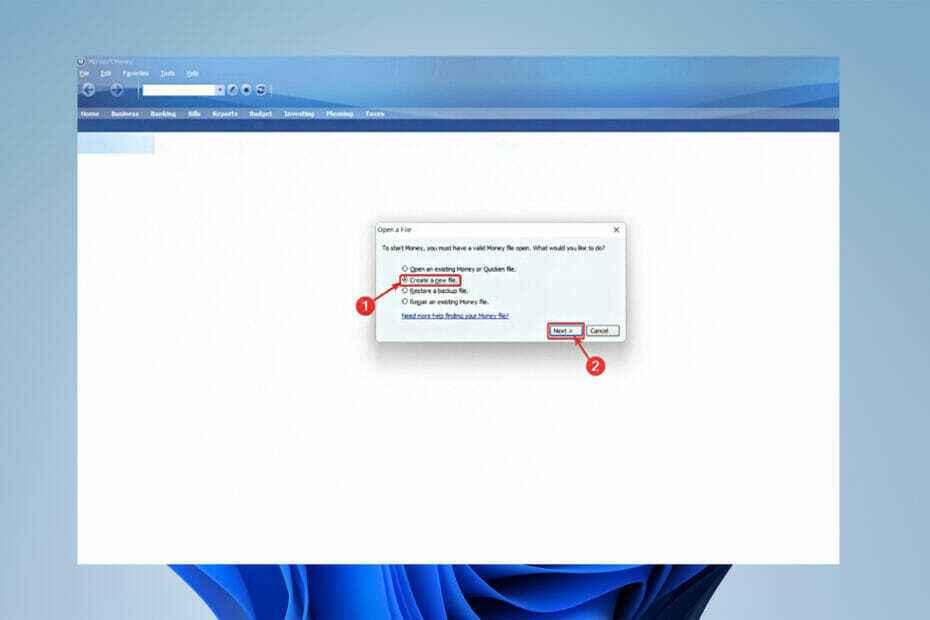- אם אתה מקבל את השגיאה 0xc00000e ב-Windows 11, זה סימן שסקטור האתחול פגום או שנכשלת בהתקנת עדכונים קריטיים.
- אל תהסס להשתמש בכלי מומחה שיסרוק את המערכת שלך ויוריד את התיקונים העדכניים ביותר.
- ייתכן שיהיה צורך להסיר דיסקים קשיחים ספציפיים כדי לפתור בעיה זו לתמיד.
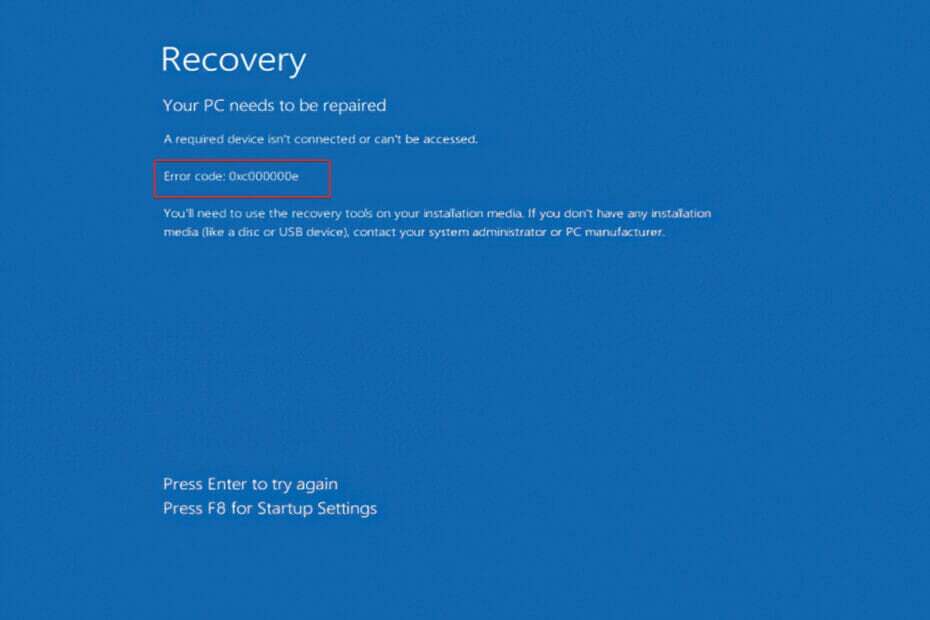
איקסהתקן על ידי לחיצה על הורד את הקובץ
תוכנה זו תתקן שגיאות מחשב נפוצות, תגן עליך מאובדן קבצים, תוכנות זדוניות, כשל חומרה ותייעל את המחשב שלך לביצועים מקסימליים. תקן בעיות במחשב והסר וירוסים כעת ב-3 שלבים פשוטים:
- הורד את Restoro PC Repair Tool שמגיע עם טכנולוגיות מוגנת בפטנט (פטנט זמין כאן).
- נְקִישָׁה התחל סריקה כדי למצוא בעיות של Windows שעלולות לגרום לבעיות במחשב.
- נְקִישָׁה תקן הכל כדי לתקן בעיות המשפיעות על האבטחה והביצועים של המחשב שלך
- Restoro הורד על ידי 0 הקוראים החודש.
במהלך התהליך של ניסיון להפעיל את המחשב כרגיל או לשחזר אותו באמצעות כלי שחזור, ייתכן שתבחין בהודעה קוד שגיאה 0xc00000e מוצג על המסך שלך.
בכל פעם שה-BCD במחשב שלך מושחת, אתה תחווה בעיה זו. ישנן סיבות רבות לכך שבעיה זו עשויה להתבטא, אך קשיי כתיבה בדיסק וקבצי מערכת פגומים הם שניים מהנפוצים ביותר.
ישנן גם גישות רבות לפתרון בעיה זו. מכיוון שאיננו יכולים לאתר את הסיבה המדויקת לבעיה, נשתמש בגישת ניסוי וטעייה כדי לתקן אותה. כל אחד מהפתרונות המפורטים להלן עשוי להיות יעיל בפתרון הבעיה שלך.
לפני שנקפוץ לרשימת הפתרונות, בואו נבין תחילה מה יכולה להיות הסיבה לשגיאה 0xc00000e זו. עקבו אחרי!
מה גורם לשגיאה 0xc00000e?
קוד השגיאה 0xc000000e מכונה בעיית מסך מוות כחול (BSOD), ברוב המקרים. זה מתרחש כתוצאה מכשל בחומרה של המחשב שלך או כתוצאה משחיתות קבצי מערכת שיש לה השפעה על כל אחד מהרכיבים במחשב שלך.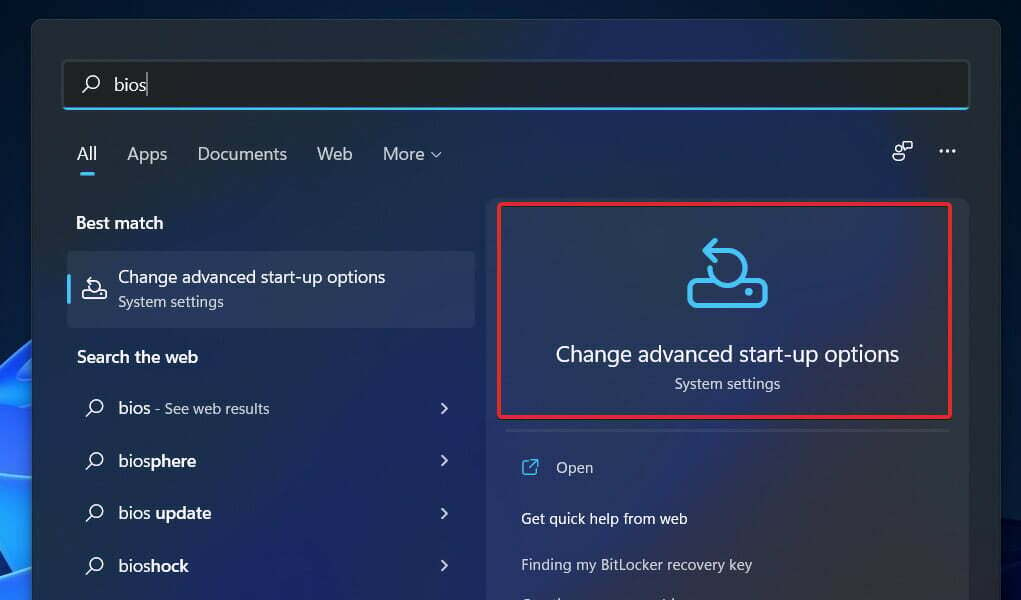
במקרים נדירים, הסברי השגיאה במכשירים מסוימים אינם ברורים, מה שמוביל חלק מהמשתמשים למסקנה שהמדפסת או אביזר אחר היו אשמים בבעיה.
שגיאה זו, לעומת זאת, נגרמת לרוב על ידי בעיה במסד הנתונים של תצורת האתחול עצמו. שקול את נתוני תצורת האתחול (BCD) כרשימת בדיקה שעל המחשב לעקוב אחריה כדי להפעיל ולהפוך את Windows לנגיש לשימוש.
קבצים אלה עשויים להיות פגומים או מוגדרים שגויים ממגוון סיבות. זה לא יעבוד אם אין רשימה מדויקת ואם לא מוזכרים פריטים ברשימה זו. זו הסיבה שלא משנה כמה פעמים תפעיל מחדש את המחשב, אתה ממשיך לקבל את השגיאה.
כיצד אוכל לתקן את קוד השגיאה 0xc00000e ב-Windows 11?
1. בדוק את החומרה שלך
השחיתות של BCD (מנהל האתחול) היא הסיבה השכיחה ביותר לקוד השגיאה של Windows 0xc00000e. עם זאת, אין זה נדיר ששדרוגי חומרה יגרמו גם לשגיאת מערכת גדולה מסוג זה.
כדי להתכונן לפתרון בעיות תוכנה מתקדם, הקפד להסיר או לנתק כל התקנים היקפיים שחיברת לאחרונה למחשב שלך.
יתר על כן, הפעל מחדש את המחשב מספר פעמים כדי לראות אם חלו שינויים כלשהם. אנו מאמינים שחומרה עשויה להיות גם מקור לבעיה זו, אך איננו יכולים להיות בטוחים בשל המגוון הרחב של תצורות ותרחישים שניתן להעלות על הדעת.
אתה יכול גם לנסות להסיר זיכרון RAM ודיסקים קשיחים שאינם מערכתיים לפרק זמן קצר ולאחר מכן להתקין אותם מחדש. הדבר עשוי לחייב שימוש בכלים מסוימים, ומומלץ גם לנתק את כבל החשמל.
לאחר שמחקת הכל וניסית לאתחל שוב, השתמש בהליך הביטול כדי לנסות לזהות את מקור בעיית האתחול.
2. בנה מחדש את נתוני תצורת אתחול המערכת
- אתה צריך לכבות לחלוטין את המערכת, ואז להחזיר את המערכת עַל. ברגע שהמערכת שלך מאתחלת, פשוט לחץ והחזק את לחצן ההפעלה שוב כדי לכבות את המערכת שלך.
- עליך לחזור על הפעולה הזו עוד פי 1-2, ובפעם השלישית, לתת למחשב שלך לאתחל כרגיל. המערכת שלך תעבור ל- תיקון אוטומטי מצב אוטומטי.
- פעם ה תיקון אוטומטי מופיע מסך, הקש על אפשרויות מתקדמות, ולאחר מכן לחץ על פתרון בעיות אוֹפְּצִיָה.
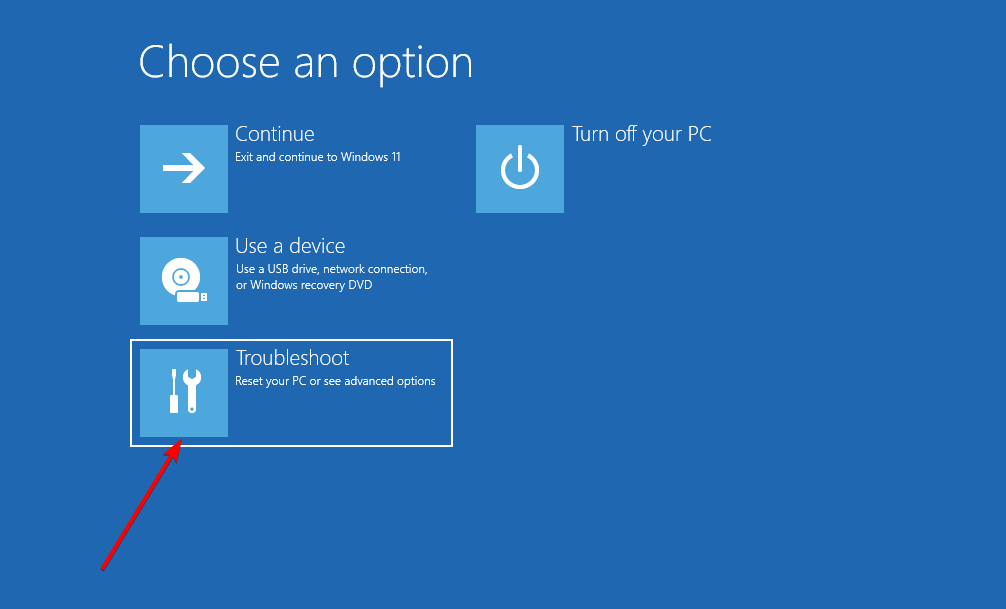
- כעת לחץ על אפשרויות מתקדמות ולבחור שורת פקודה.
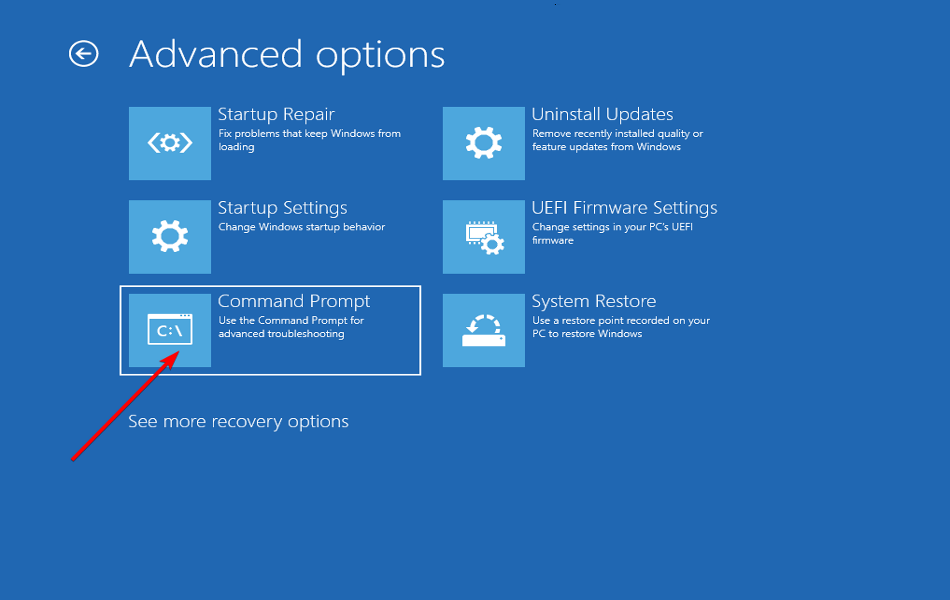
- פשוט בחר את חשבון הניהול שלך ולחץ על לְהַמשִׁיך כדי לקבל סוף סוף גישה למסוף.
- כעת הקלד את הפקודות הבאות ולחץ להיכנס אחרי כל אחד. זה יתקן את שיא אתחול מאסטר:
bootrec/ fixmbr bootrec/ fixboot bootrec/ scanos bootrec/ rebuildbcd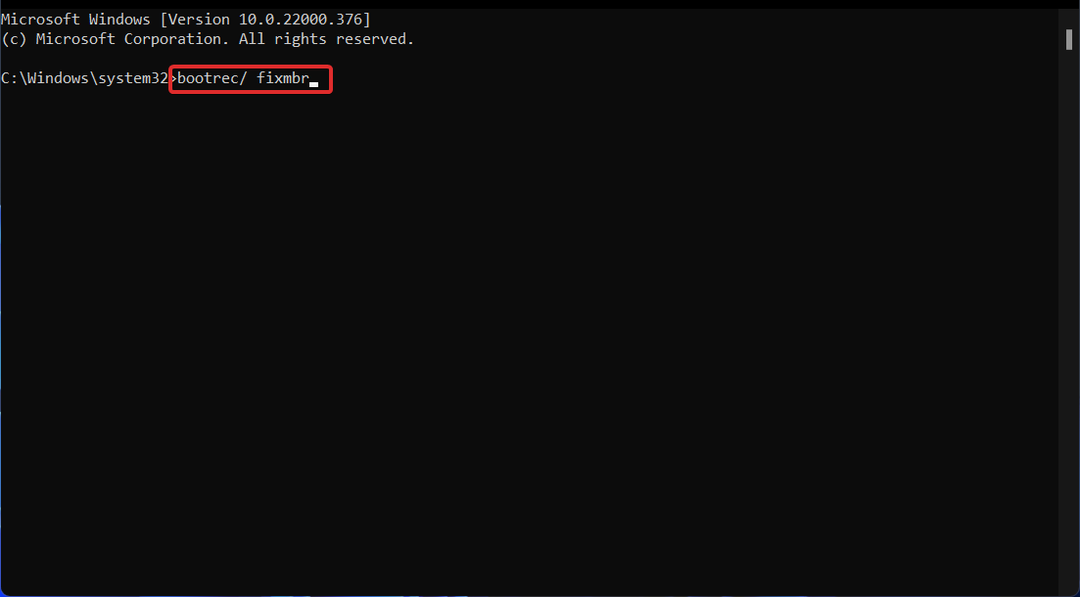
לאחר שתשלים זאת, תוכל לצאת מהטרמינל והמערכת שלך תאתחל במסך שראית בעבר. בחר לְהַמשִׁיך ותן למחשב שלך להפעיל כרגיל.
3. השתמש בתיקון אתחול
- כבה את המערכת לחלוטין, ולאחר מכן החזר את המערכת בחזרה עַל. ברגע שהמערכת שלך מאתחלת, לחץ והחזק שוב את לחצן ההפעלה כדי לכבות את המערכת שלך.
- אל תהססו לחזור על הפעולה הזו עוד פי 1-2, ובפעם השלישית, תן למחשב שלך לאתחל כרגיל. המערכת שלך תעבור ל- תיקון אוטומטי מצב אוטומטי.
- פעם ה תיקון אוטומטי מופיע מסך, הקש על אפשרויות מתקדמות, ולאחר מכן לחץ על פתרון בעיות אוֹפְּצִיָה.
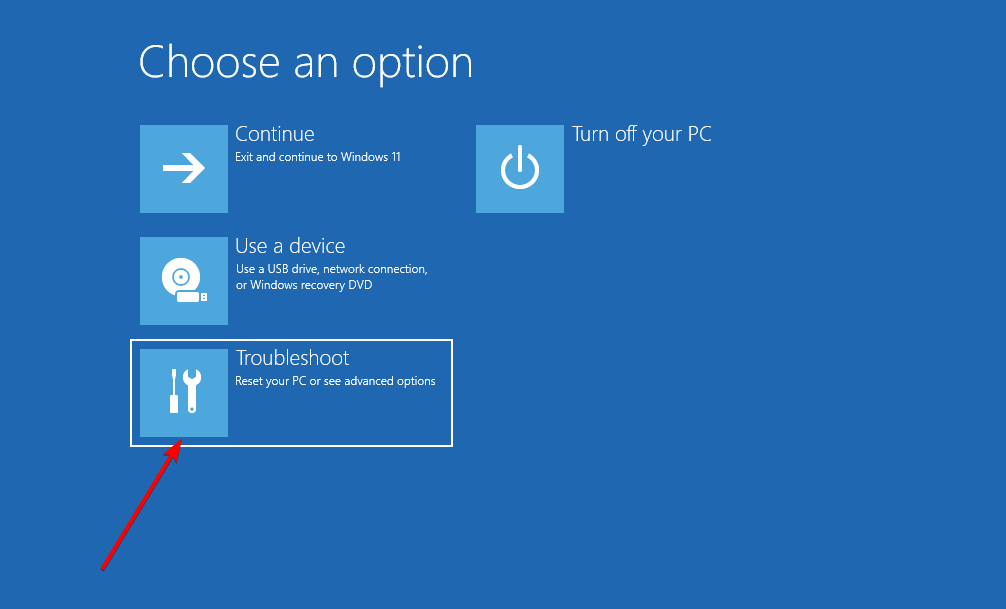
- כעת לחץ על אפשרויות מתקדמות ולבחור תיקון אתחול.
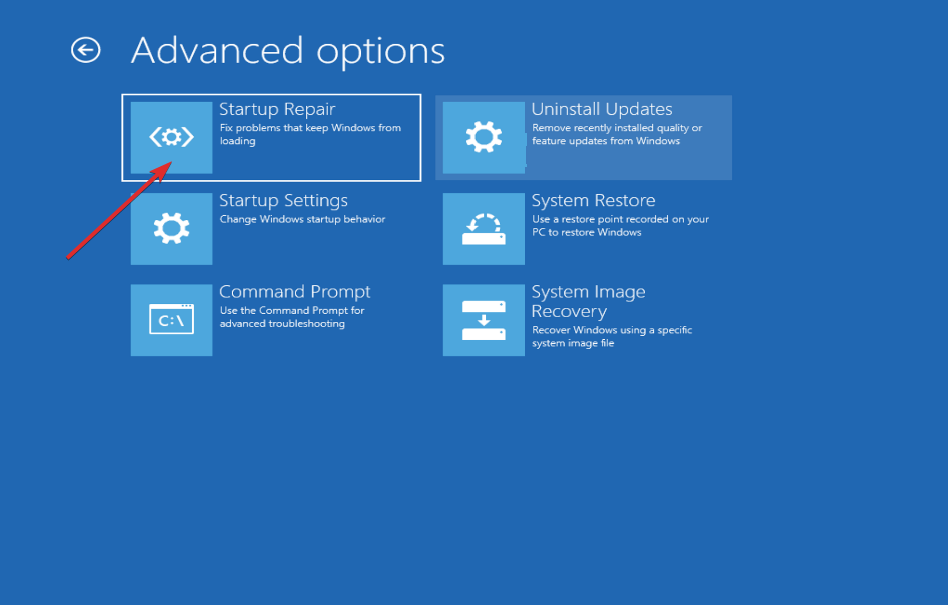
המערכת שלך תטפל בשאר השלבים ותפתור אוטומטית את הבעיה שנתקלה בתהליך ההתקנה. שיטה יעילה נוספת לפתור בעיה זו היא באמצעות כלי צד שלישי הנקרא Restoro אשר סורק את המחשב שלך לאיתור קבצים פגומים ולאחר מכן מתקן אותם באופן אוטומטי.
4. הפעל את כלי השירות CHKDSK
- התחל בכיבוי המערכת ולאחר מכן החזר את המערכת חזרה עַל. ברגע שהמערכת שלך מאתחלת, פשוט לחץ והחזק את לחצן ההפעלה שוב כדי לכבות את המערכת שלך.
- חזור על הליך זה עוד פי 1-2 ובפעם השלישית, תן למחשב שלך לאתחל כרגיל. המערכת שלך תעבור ל- תיקון אוטומטי מצב אוטומטי.
- פעם ה תיקון אוטומטי מופיע מסך, הקש על אפשרויות מתקדמות, ולאחר מכן לחץ על פתרון בעיות אוֹפְּצִיָה.
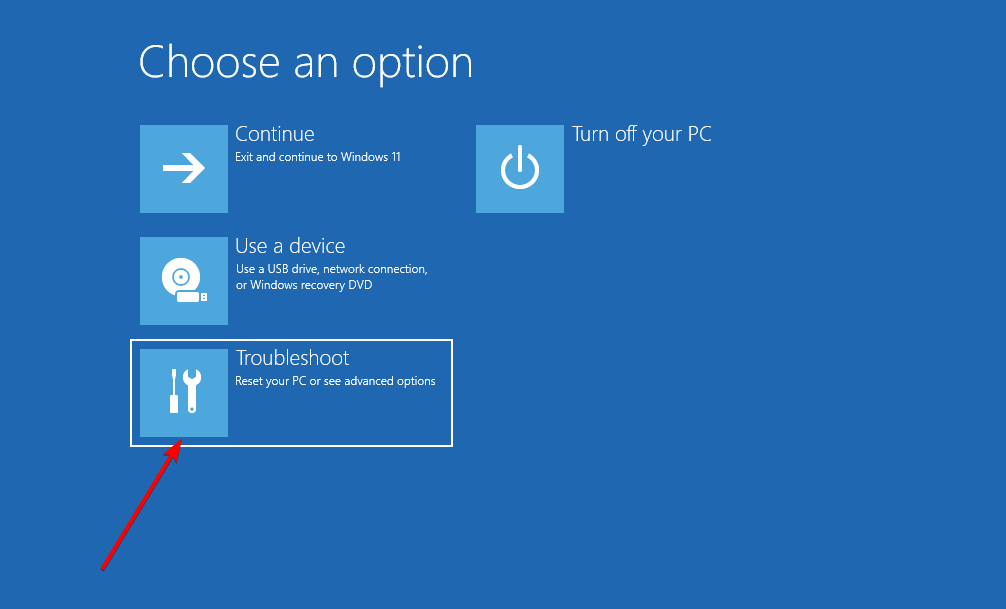
- כעת לחץ על אפשרויות מתקדמות ולבחור שורת פקודה.
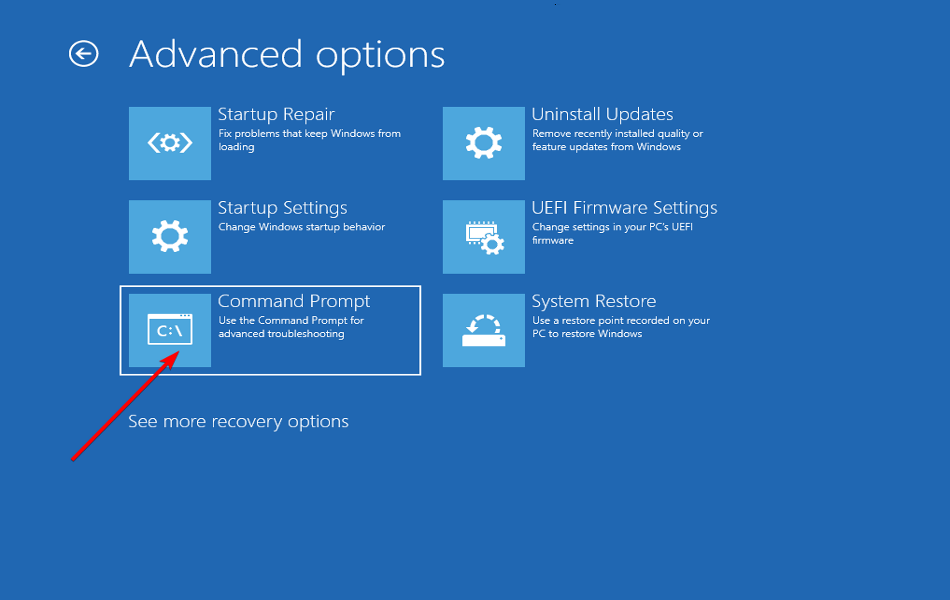
- פשוט בחר את חשבון הניהול שלך ולחץ על לְהַמשִׁיך כדי לקבל סוף סוף גישה למסוף.
- כעת הקלד את הפקודה הבאה ולחץ להיכנס:
chkdsk c: /r /f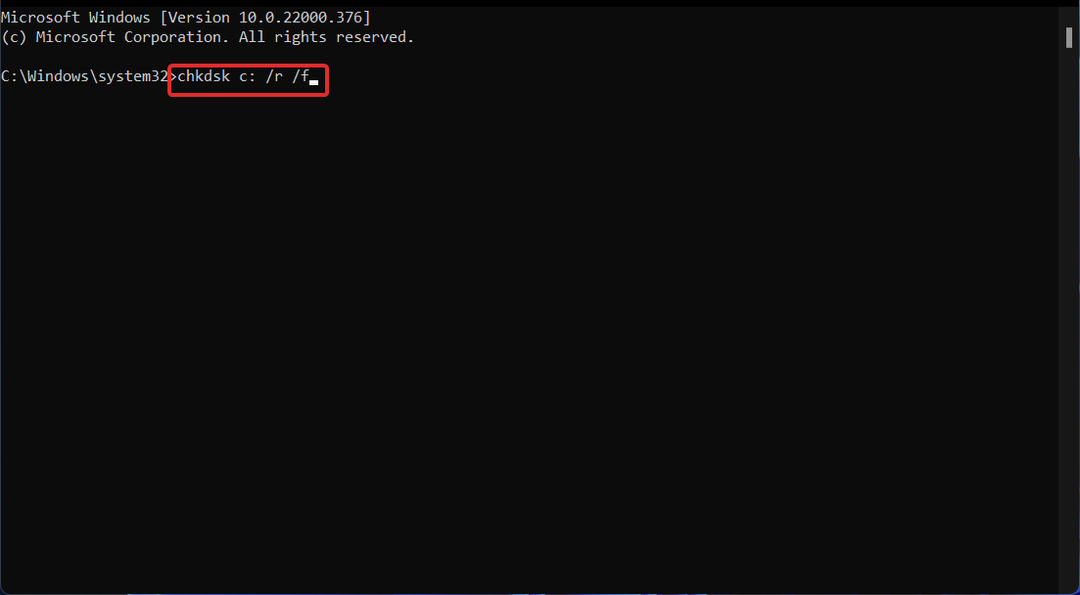
חלופה נוספת היא להשתמש בדוק דיסק כדי לחפש קבצים פגומים. בגלל שזה יותר יסודי, זה לוקח יותר זמן להשלים. לאחר השלמת התהליך, הפעל מחדש את המחשב כדי לסיים אותו.
מה עושה תיקון סטארט-אפ?
תוכנית שחזור של Windows המכונה תיקון אתחול ניתן להשתמש כדי לתקן כמה תקלות מערכת שעלולות למנוע מ-Windows אתחול מלא או בכלל. התכונה בודקת את המחשב שלך לאיתור בעיות ולאחר מכן מנסה לפתור אותן כדי שהמחשב שלך יוכל להתחיל כראוי.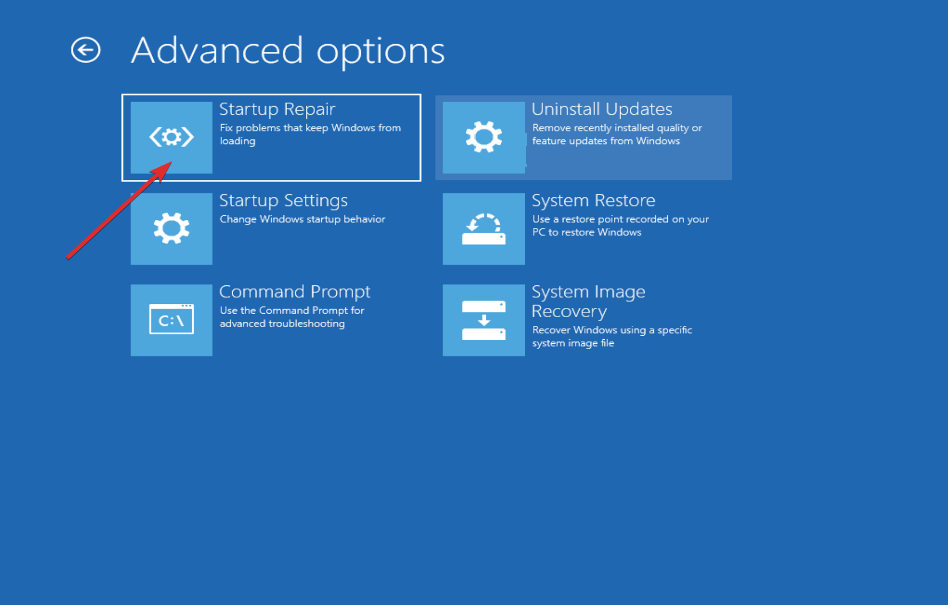
התכונה נמצאת תחת אפשרויות מתקדמות תפריט שיופיע כאשר אתה מאתחל את המחשב במצב שחזור. ניתן למצוא את אוסף הכלים הזה בדיסק הקשיח של המחשב שלך (מחיצת שחזור), בתקליטורי התקנה של Windows ובכונן שחזור, בין היתר.
שים לב שהכלי יכול לתקן רק בעיות ספציפיות, כגון קבצי מערכת חסרים או פגומים, ואינו פתרון כללי. היא אינה מסוגלת לתקן תקלות חומרה, כגון דיסק קשיח פגום או זיכרון RAM לא מתאים, והיא גם אינה מסוגלת להגן על משתמשים מפני התקפות ויראליות.
כמו כן, היא לא נועדה לפתור בעיות התקנת Windows, וגם לא לשמש כגיבוי כלי, לכן הוא לא יוכל לסייע לך בשחזור קבצים אישיים כגון תמונות או מסמכים.
למידע נוסף ופתרונות שעשויים להתאים גם ל-Windows 11, עיין במדריך שלנו כיצד לתקן את קוד השגיאה 0xc00000e ב-Windows 10.
לחלופין, המשתמשים נהנו קרא את המאמר שלנו כיצד לתקן שגיאות התקנה של Windows 11. הקפד להציץ גם בו!
ולבסוף, אתה בהחלט רוצה הציצו בחמש מתוכנות התיקון הטובות ביותר של מסך המוות הכחול ולהתקין אחד מהם מיד.
ספר לנו בסעיף ההערות למטה איזה פתרון עבד הכי טוב, כמו גם באיזו תדירות אתה מקבל שגיאת BSoD. אנו להוטים לשמוע ממך.